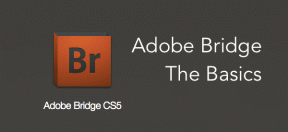Comment utiliser Google Duo sur Android TV
Divers / / April 05, 2023
Google Duo est maintenant passé au Google Meet application. Il est disponible pour passer des appels vocaux et vidéo pour presque tous les appareils, y compris votre Android TV. Vous pouvez passer des appels à l'aide de l'application Google Duo sur Android TV à des fins personnelles et professionnelles.

Nous partagerons les étapes pour utiliser Google Duo sur Android TV. Notez que pour les appels vidéo, vous devrez connecter une webcam à votre téléviseur Android. Pour les appels vocaux, vous pouvez soit utiliser un microphone USB externe, soit celui présent dans votre Télécommande de télévision Android.
Télécharger Google Duo sur Android TV
Vous devrez d'abord télécharger l'application Google Duo sur votre téléviseur Android, qui est désormais disponible sur le Play Store sous le nom de Google Meet. Alors, ouvrez le Play Store sur votre Android TV, recherchez Google Meet ou Google Duo et installez l'application. Notez que vous verrez Google Meet dans Play Store et Google Duo après son installation sur votre Android TV.

Comment configurer Google Duo sur Android TV
Nous vous suggérons d'effectuer un test de vitesse pour vous assurer que vous bénéficiez d'une bonne vitesse Internet et que votre fournisseur d'accès Internet ne connaît aucun temps d'arrêt. Voici comment vous pouvez configurer Google Duo sur votre Android TV.
Étape 1: Accédez à l'onglet Applications sur l'écran d'accueil de votre Android TV.
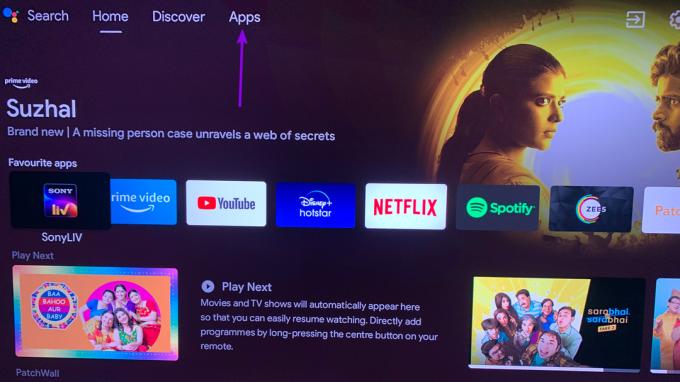
Étape 2: Sélectionnez Google Duo pour ouvrir l'application.

L'application se connectera automatiquement à votre compte Google. Après cela, vous devrez fournir des autorisations dans l'application.
Étape 3: Sélectionnez Oui pour autoriser Duo à accéder à vos contacts Google.

Étape 4: Sélectionnez Oui pour autoriser Duo à prendre des photos et à enregistrer des vidéos.

Étape 5: Sélectionnez Oui pour autoriser Duo à enregistrer de l'audio.

L'écran principal de l'application Google Duo ouvrira votre écran Android TV.
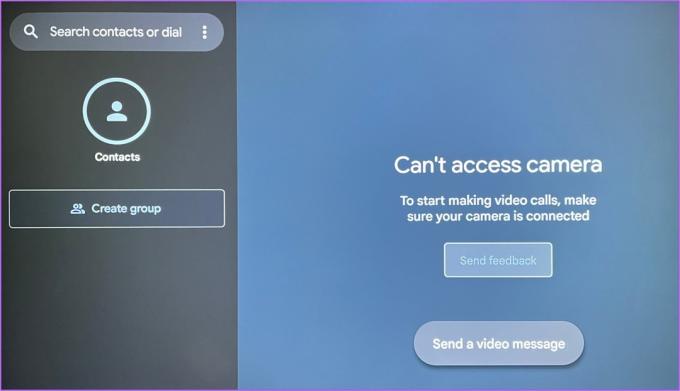
Comment configurer des appels dans Google Duo sur Android TV
Après avoir fourni les autorisations nécessaires, vos contacts Google seront synchronisés avec l'application Google Duo sur Android TV. Vous verrez également votre vidéo sur le côté droit de l'application. Si vous n'avez pas de webcam connectée à notre téléviseur Android, il sera "Impossible d'accéder à la caméra".
Voici maintenant comment configurer la fonction d'appel dans Google Duo sur Android TV.
Étape 1: Dans l'application Google Duo, sélectionnez les trois points dans la barre de recherche dans le coin supérieur gauche.

Étape 2: Sélectionnez Paramètres.

Étape 3: Sélectionnez Compte.

Étape 4: Sélectionnez Numéro de téléphone.

Étape 5: Suivez les instructions à l'écran pour ajouter votre numéro de téléphone à Duo.

Après avoir ajouté votre numéro de téléphone, il apparaîtra sur la page Paramètres du compte.

Comment passer des appels vocaux ou vidéo dans Google Duo sur Android TV
La configuration de Google Duo sur votre Android TV peut prendre un certain temps, mais cela en vaut la peine. Voici comment passer des appels vocaux ou vidéo dans Google Duo sur votre Android TV.
Étape 1: Dans l'application Google Duo, sélectionnez la barre de recherche ou les contacts dans le coin supérieur gauche.

Étape 2: Saisissez le nom ou le numéro de votre contact Google Duo.
Si vous ne trouvez pas votre contact en entrant son nom, vous pouvez entrer le numéro de téléphone connecté à son compte Google Duo.
Étape 3: Après avoir ajouté le numéro, sélectionnez Afficher les options d'appel.

Étape 4: Choisissez Appel vocal ou Appel vidéo.

L'appel aura lieu et vous pourrez voir le visage de votre contact sur l'écran.
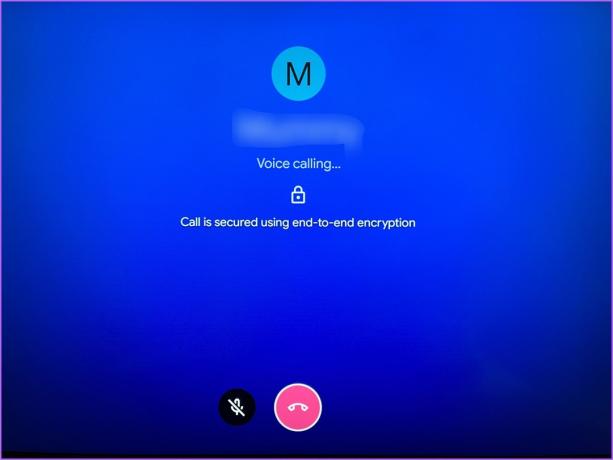
Vous pouvez appuyer sur l'icône de déconnexion en bas pour mettre fin à l'appel.

Astuce bonus - Activer le mode d'enregistrement des données
Si vous utilisez Google Duo principalement pour les appels vidéo sur votre Android TV, cela nécessitera de bonnes vitesses Internet. Cela se traduira par une plus grande utilisation des données. Donc, si vous avez souscrit à un forfait de données avec une limite quotidienne, voici comment activer le mode d'économie de données dans Google Duo sur votre Android TV.
Étape 1: Ouvrez l'application Duo sur votre Android TV.

Étape 2: Accédez aux trois points dans le coin supérieur gauche.

Étape 3: Sélectionnez Paramètres.

Étape 4: Sélectionnez Paramètres d'appel.

Étape 5 : Sélectionnez Mode d'enregistrement des données pour l'activer.

Faire des appels Duo sur Android TV
Il est désormais possible de se connecter avec ses proches ou ses collègues lors d'une réunion dans son bureau avec Google Duo sur le grand écran de son Android TV. Vous pouvez également connecter vos écouteurs ou écouteurs Bluetooth avec hic pour les appels. Mais si votre Android TV ne se connecte pas au Wi-Fi, vous pouvez lire notre article suggérant les meilleurs correctifs pour Android TV ne se connecte pas au Wi-Fi.
Dernière mise à jour le 15 novembre 2022
L'article ci-dessus peut contenir des liens d'affiliation qui aident à soutenir Guiding Tech. Cependant, cela n'affecte pas notre intégrité éditoriale. Le contenu reste impartial et authentique.
Écrit par
Paurush Chaudhary
Démystifier le monde de la technologie de la manière la plus simple et résoudre les problèmes quotidiens liés aux smartphones, ordinateurs portables, téléviseurs et plateformes de diffusion de contenu.